Desenvolver efeitos de luz no Photoshop talvez seja uma técnica não muito fácil por requerer muita habilidade e experiência e talvez ela seja uma das mais requisitadas por aprendizes no meio Visual.
Descrição: Criando Light Streaks
Software ultilizado: Photoshop CS3 em Inglês.
Grau de Dificuldade: 6.0
- Primeiro Passo
Nós usaremos o filtro de luz nessa layer (Filters > Render > Lighting Effects) para criar um suave gradiente. Vá ao slider de intensidade, escolha qualquer cor de que você goste, mesclando com o preto. Nesse caso, estamos utilizado preto para rosa.
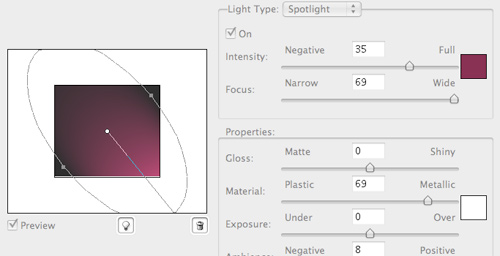
2. Segundo passo
Criaremos uma luz que dará início aos outros raios. Comece criando uma nova camada e ajustando a opção Blend Mode dela para Screen. Depois use a ferramenta de seleção (Atalho: M) e crie uma seleção circular, aplicando um Feather (Select > Modify > Feather). Mude o valor para 20 pixels. Isso dará à nossa luz um brilho em volta das extremidades.
Feito isso, use o Radial Gradient Tool para dar cor e intensidade. É interessante usar 3 cores para o gradiente. A primeira cor que será interna deve ser branca ou de algum tom semelhante, mais claro. Cuide para que o preenchimento comece no centro e termine na borda.
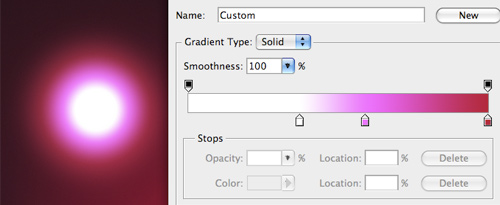
3. Terceiro Passo
Faça uma cópia da camada da luz já criada e oculte a original. Você precisará dela mais tarde para fazer os efeitos adicionais dos raios. Agora vamos redimensionar (Edit > Transform > Scale) a luz deixando-a achatada. Isso permite a você controlar a espessura dos raios.
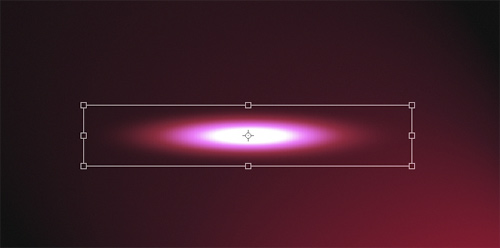
4. Quarto passo
Vamos dar início à toda diversão. Para dar às nossas luzes os raios que dão sensação de movimento, use os seguintes filtros: Wave (Filter > Distort > Wave) e Twirl (Filter > Distort > Twirl). Usando a Wave, você pode conseguir visuais muito bonitos. Como qualquer outro filtro com sliders,
leva um tempo para conseguir ajustá-los da maneira certa, mas você irá provavelmente precisar aumentar o lenght e amplitude consideravelmente. Experimente aplicar esse filtro várias vezes na mesma camada.

O filtro Twirl dará o movimento aos raios de luz. Para ajustar esse filtro não há muito segredo.
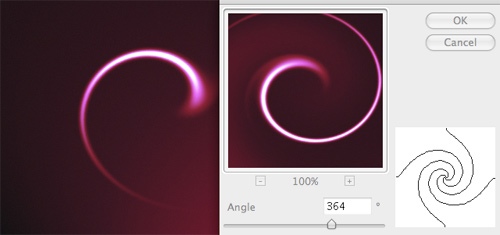
Então não tenha medo de combinar os dois! Fazendo isso e "pegando o jeito", você poderá dar mais detalhes ao efeito e desenvolver trabalhos mais interessantes!
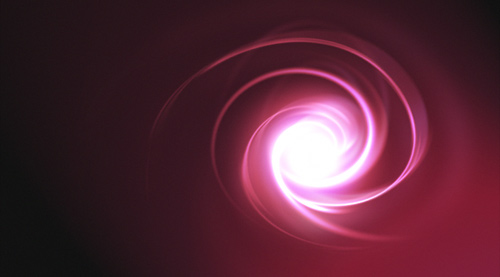
http://imasters.uol.com.br/
Seguindo certinho todos os passos creio não ter erro algum. Com isso agora vc pode explorar novos metedos onde aplicar este efeito ou derivações deste mesmo resultado. Basta praticar.Espero ter ajudado vocês.
Abraços e inté!



 2/27/2009 05:16:00 PM
2/27/2009 05:16:00 PM
 Elite Photoshop
Elite Photoshop



0 comentários:
Postar um comentário
Após comentar, certifique sua postagem